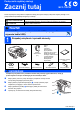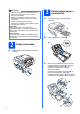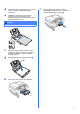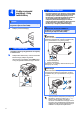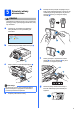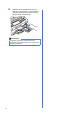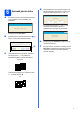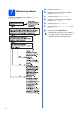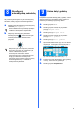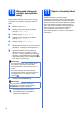Quick Setup Guide
Table Of Contents
- Podręcznik szybkiej obsługi MFC-795CW
- Zacznij tutaj
- 1 Rozpakuj urządzenie i sprawdź elementy
- 2 Podłącz słuchawkę
- 3 Załaduj zwykły papier o rozmiarze A4
- 4 Podłącz przewód zasilający i linię telefoniczną
- 5 Zainstaluj wkłady atramentowe
- 6 Sprawdź jakość druku
- 7 Wybierz tryb odbioru
- 8 Skonfiguruj automatyczną sekretarkę
- 9 Ustaw datę i godzinę
- 10 Wprowadź informacje osobiste (identyfikator stacji)
- 11 Raport z transmisji faksu
- 12 Ustaw tryb wybierania tonowego lub impulsowego
- 13 Ustaw typ linii telefonicznej
- 14 Wprowadź ustawienia zgodności linii telefonicznej
- 15 Wybierz typ połączenia
- Użytkownicy interfejsu USB (dla systemów Windows® 2000 Professional/XP/XP Professional x64 Edition/Windows Vista®)
- Użytkownicy interfejsu USB (dla systemów Mac OS X 10.3.9 - 10.4.x - 10.5.x)
- Użytkownicy sieci przewodowej (dla systemów Windows® 2000 Professional/XP/XP Professional x64 Edition/Windows Vista®)
- Użytkownicy sieci przewodowej (dla systemów Mac OS X 10.3.9 - 10.4.x - 10.5.x)
- Dla użytkowników sieci bezprzewodowej
- 16 Przed rozpoczęciem
- 17 Potwierdź środowisko sieciowe (tryb infrastruktury)
- Podłączanie urządzenia Brother do sieci bezprzewodowej
- Instalowanie sterowników i oprogramowania (dla systemów Windows® 2000 Professional/XP/XP Professional x64 Edition/Windows Vista®)
- Instalacja sterowników i oprogramowania (system Mac OS X 10.3.9 - 10.4.x - 10.5.x)
- Zainstaluj opcjonalne aplikacje Windows®
- Dla użytkowników interfejsu sieciowego
- Bezpieczeństwo i zgodność z prawem
- Eksploatacja
- brother POL
- Zacznij tutaj
7
6
Sprawdź jakość druku
a Po zakończeniu procesu przygotowawczego
na wyświetlaczu LCD wyświetlany jest
komunikat
Naciśnij przycisk Start Kolor.
b Sprawdź jakość czterech bloków koloru a na
kartce. (czarny/żółty/turkus/karmazyn)
c Jeśli wszystkie linie są czytelne i widoczne,
naciśnij przycisk Tak, aby zakończyć
sprawdzanie jakości i przejść do kroku 7.
Jeżeli brakuje krótkich linii, naciśnij przycisk
Nie i przejdź do kroku d.
d Na wyświetlaczu LCD pojawi się pytanie, czy
jakość drukowania dla czarnego i koloru jest
poprawna. Naciśnij przycisk Tak lub Nie.
Po naciśnięciu przycisku Tak lub Nie dla
czarnego i kolorowego wydruku na
wyświetlaczu LCD pojawi się komunikat:
e Naciśnij przycisk Start Kolor. Rozpocznie się
czyszczenie kolorów.
f Po zakończeniu czyszczenia naciśnij przycisk
Start Kolor. Urządzenie rozpocznie ponowne
drukowanie arkusza sprawdzania jakości.
Wróć do kroku b.
Poprawnie
èle
Ustaw papier i wciśnij start
1
1
Czarny OK?
Tak Nie
Start czyszcz.?
Wciśnij Start